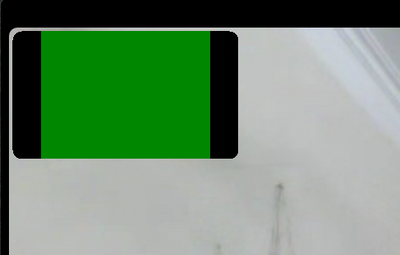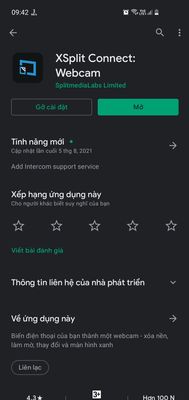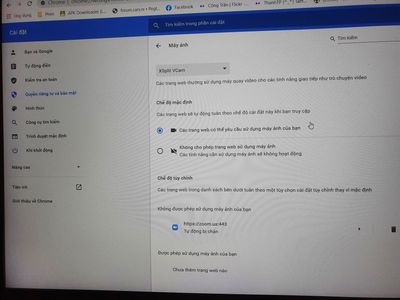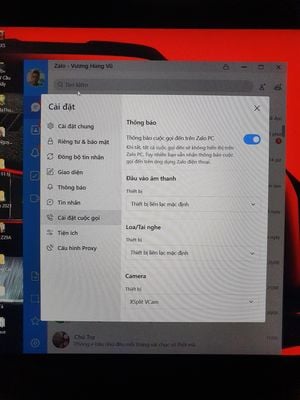Mùa dịch này thì webcam chắc chắn là thứ không thể thiếu để bố mẹ làm việc/họp hoặc con cái học online. Nếu xài laptop thì chắn chắn đã có webcam tích hợp trên máy nhưng máy bàn thì hên xui, nếu anh em rơi vào trường hợp sau thì có thể “chữa cháy” bằng cách tận dụng điện thoại của mình làm webcam theo cách sau. Mình dùng với máy Windows, áp dụng cho cả Android và iPhone luôn nhé, demo trên con Galaxy Tab 😁
Đầu tiên cài app DroidCam ở link dưới cho điện thoại, hỗ trợ từ Android 5 và iOS 9 trở lên.
Trên máy tính tải app cho Windows ở link dưới, xong cài vô máy.
Đảm bảo máy tính và điện thoại kết nối cùng 1 mạng wifi. Trên điện thoại Android/iPhone bật app lên, cấp quyền truy cập camera và micro xong thì trên giao diện app sẽ hiện lên 2 dòng Wifi IP và DroidCam Port.
Đầu tiên cài app DroidCam ở link dưới cho điện thoại, hỗ trợ từ Android 5 và iOS 9 trở lên.
Trên máy tính tải app cho Windows ở link dưới, xong cài vô máy.
Đảm bảo máy tính và điện thoại kết nối cùng 1 mạng wifi. Trên điện thoại Android/iPhone bật app lên, cấp quyền truy cập camera và micro xong thì trên giao diện app sẽ hiện lên 2 dòng Wifi IP và DroidCam Port.
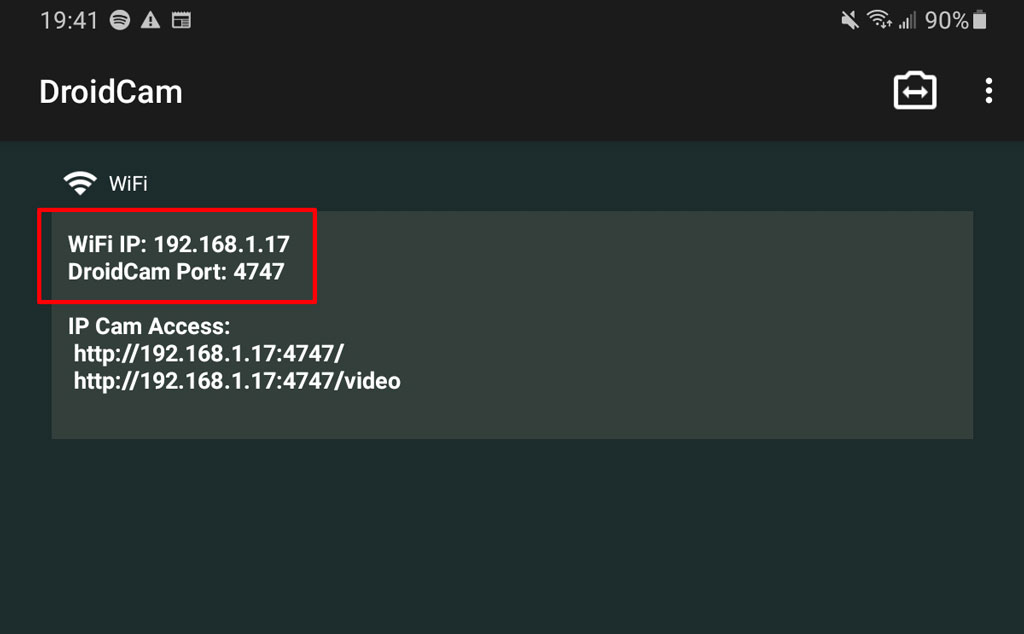
Mở app máy tính lên, nhập 2 dòng WiFi IP và DroidCam Port trên điện thoại vào, tích chọn cả Video và Audio. Xong nhấn Start tức thì hình ảnh từ camera sau trên điện thoại sẽ hiện lên máy tính, lúc này điện thoại đã trở thành webcam cho máy tính.
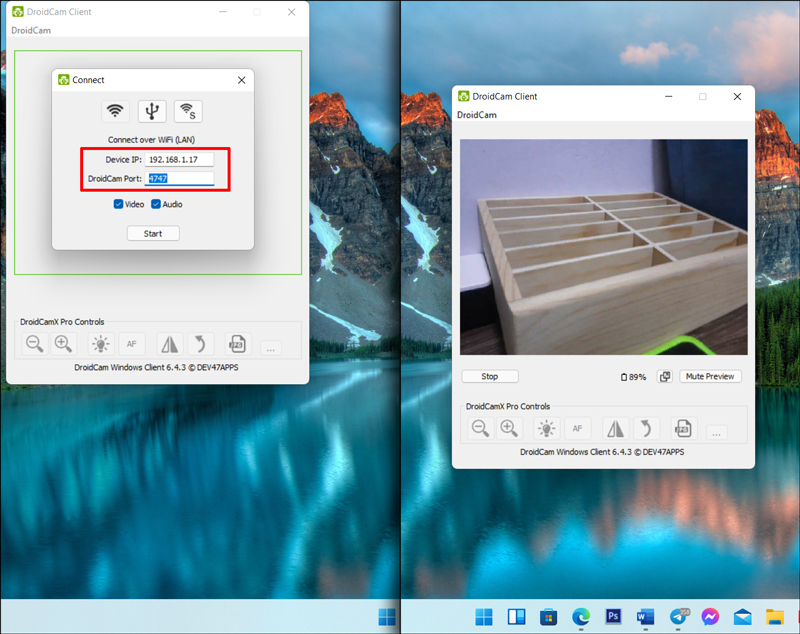
Khi anh em dùng app gọi video trên máy tính như Zoom, Messenger, Zalo… thì vào phần Settings của những app này chọn nguồn Camera là Droidcam Source 2 hoặc 3 và Micro là Droidcam Virtual Audio thì sẽ dùng được điện thoại làm webcam khi gọi nhé. Đây là mình thiết lập trên app Messenger Desktop.
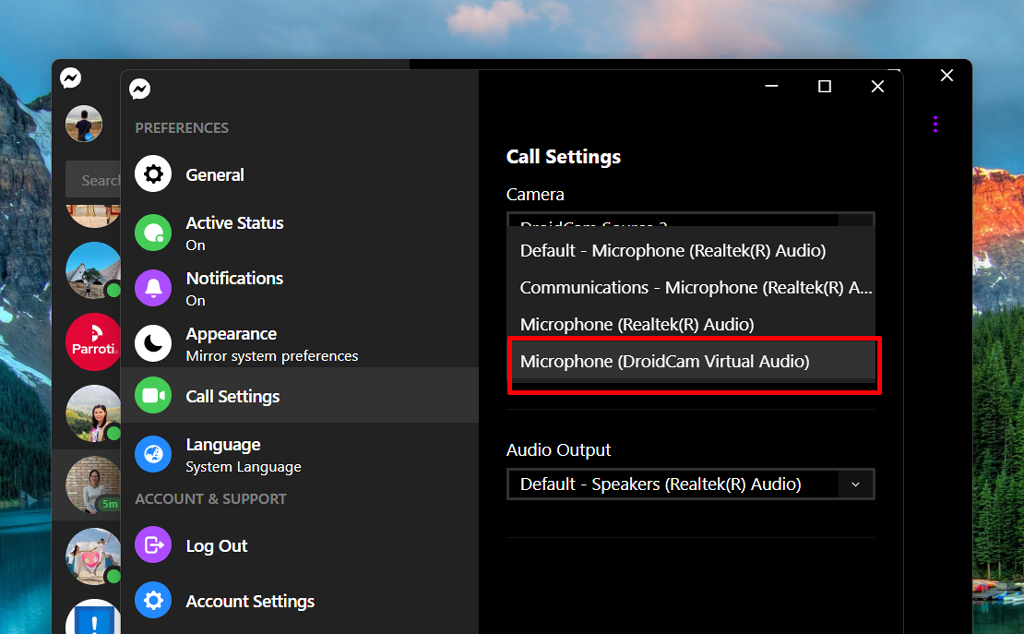
Chúc anh em vui vẻ :D